如果你有以下的狀況發生
1、上課一半,手機響了! 接起來卻是「推銷」或「詐騙」電話。
2、家長電話打來了 可是手機卻只有號碼 不知是誰 ,還很尷尬問 請你是誰?
3、要打電話給家長 還要去翻簿本。
善用你手邊的智慧型手機簡簡單單解決以上問題!!
首先是手機安裝app whoiscall http://whoscall.com/
這app根本是神器!! 「推銷」或「詐騙」電話 gg了!!
接下來就利用google聯絡人 建立聯絡人 但一筆筆輸入! 不符合經濟效應!如果可以配合學校要繳交的表單建立的話!
一定可事半功倍!
於是搜尋網路「excel匯入google聯絡人」的方法 加以實作 並修改學校要繳交表單(學生緊急聯絡表)
以下是小弟小小分享!! 歡迎各位經驗交流!
1、首先下載檔案
2、打開excel檔 點選下方的工作表 點選緊急聯絡表 將相關資料填入
3、因為因為做好聯結 所以「匯入google表單」會自動生成! 不需修改!
4、讓我們來看一下google聯絡人 輸入什麼東西!
基本上對親師聯絡很夠用了!
5、接下來因為我們要將google的表單輸出 所以一定要確認 工作表 是在「匯入google表單」的位置。
6、接下來另檔新檔 存檔類型一定要存csv格式
7、接下來 也是按 「是」 請記住 檔案位置 等一下會用到喔!
8、請登入你的google信箱 切換至 通訊錄 模式
9、 在更多-匯入的地方 匯入步驟7 的檔案
10、再次確認 是csv的檔案

11、再看一次 是逗點分隔值檔案
12、恭喜你 你已經成功匯入通訊錄
13、點進去看 成功! 若將有修改的需求 可以自行修改!
14、而這次匯進去的聯絡人的位置 會用日期來命名!但這樣管理很不方便!
15、請為你聯絡人命名吧!
16、成功了! 來看一下成果吧! 聯總人成功匯入 前面的1 是座號 方便 打電話
17、聯絡電話 手機 緊急聯絡人 住址 而記事 是指 送診醫院
18、地圖點下去 還有學生的相對位置

最後 祝各位教學先進 學安!!



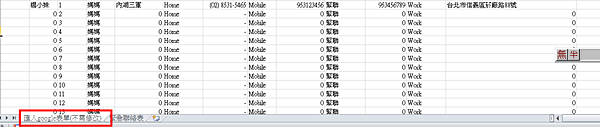

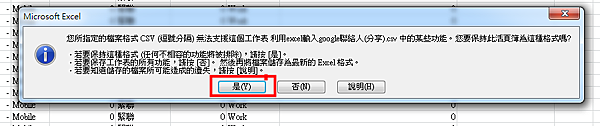






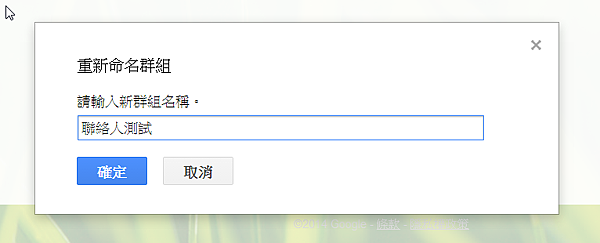





 留言列表
留言列表


